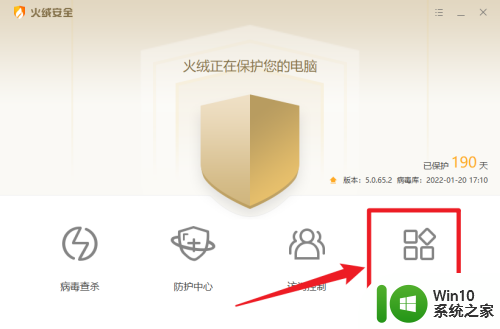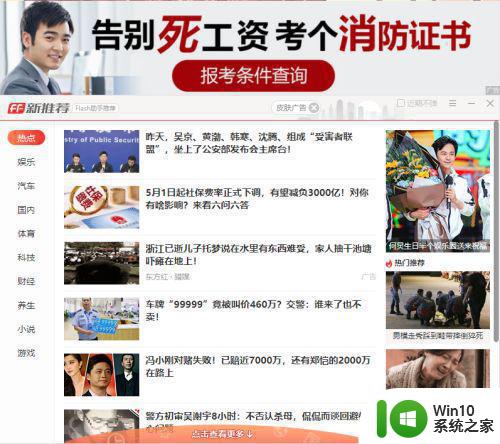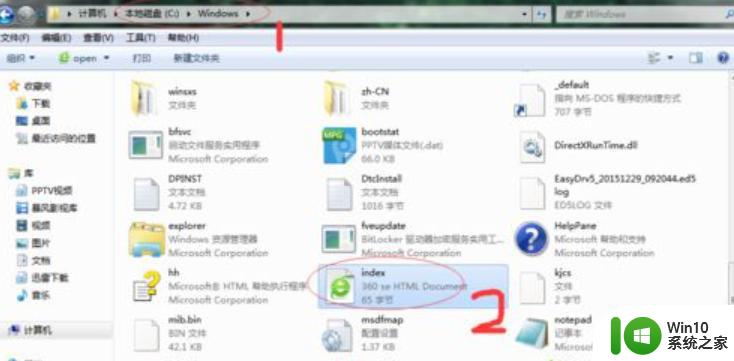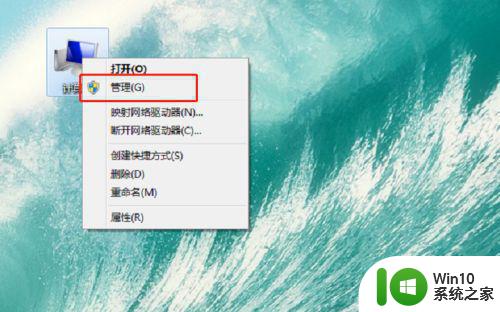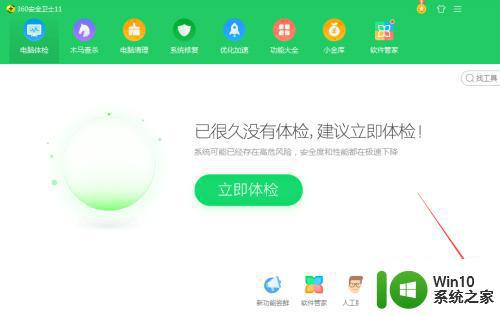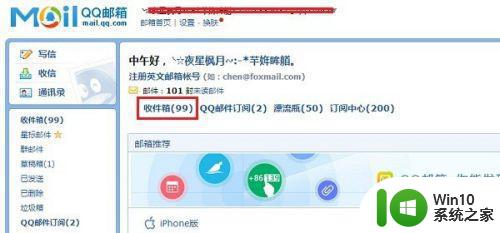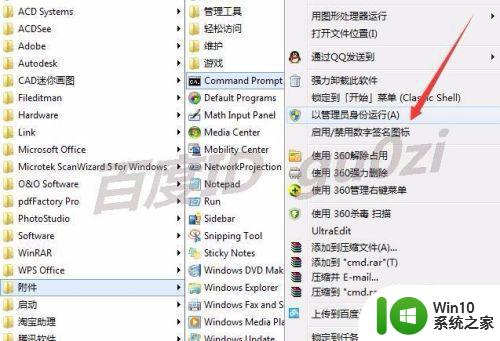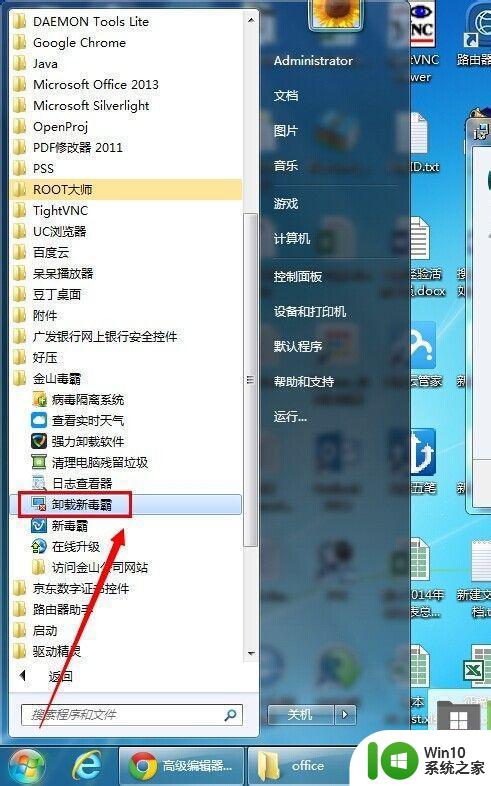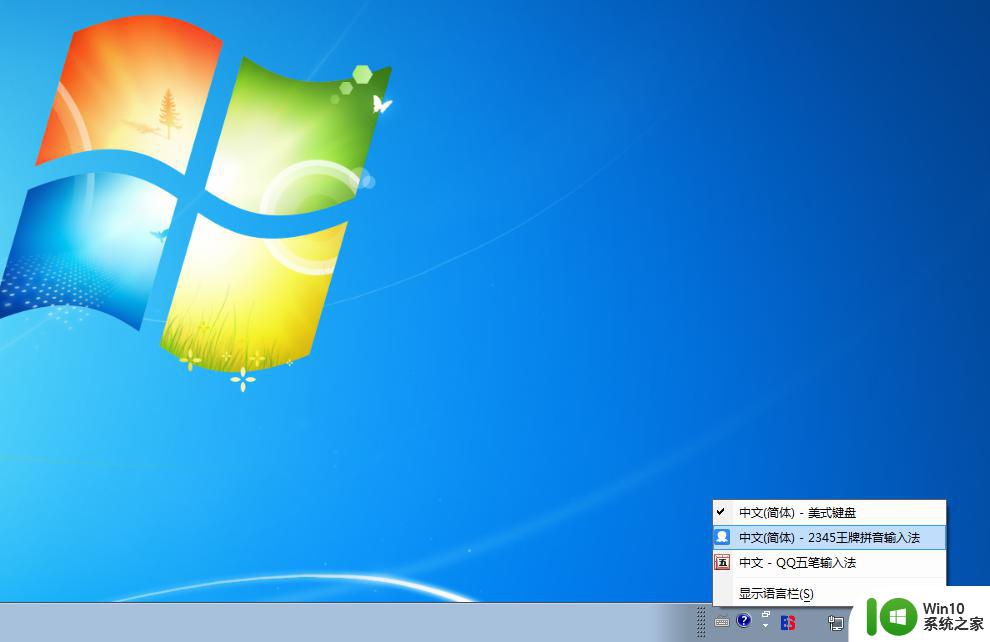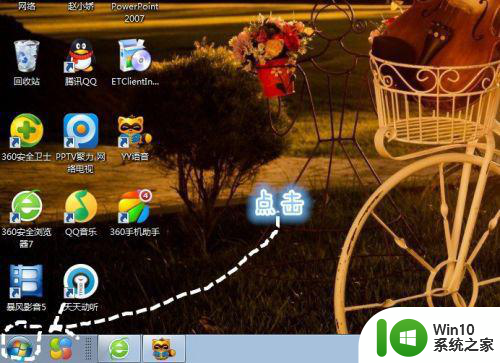win7如何彻底删除ff新推荐 win7 ff新推荐弹窗怎么删除
在电脑上,我们会遇到一些广告弹窗之类的,就比如说ff新推荐弹窗,这是flash插件带有的广告,就有很多用户不知所措,无法把这弹窗给去掉,那么win7 ff新推荐弹窗怎么删除呢,下面小编给大家分享win7 ff新推荐弹窗的删除方法。
解决方法:
1、虽然可以被拦截,但弹窗还是很浪费电脑资源。
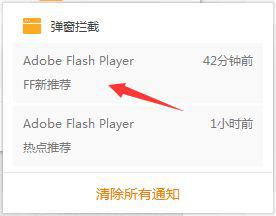
2、同时按下alt+ shift+del,启动任务管理器,点击进程。
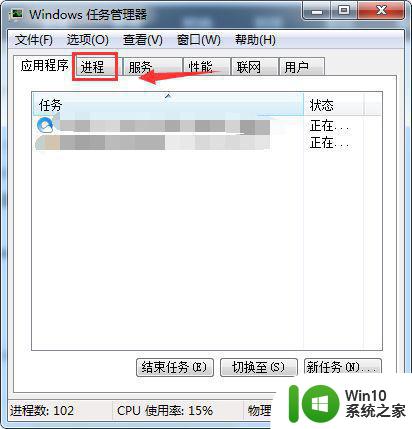
3、找到Flash helper service进程。
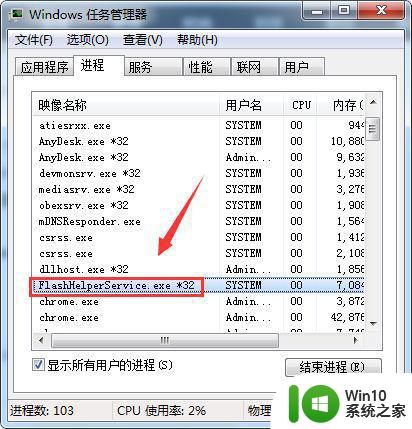
4、右键单击Flash helper service选项,选择打开文件位置。
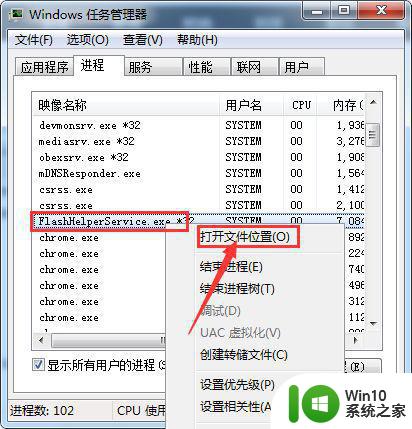
5、进入文件夹,右键单击FlashHelperService.exe选择删除。

6、会弹出正在使用,返回任务管理器进程,结束进程,点击重试删除。
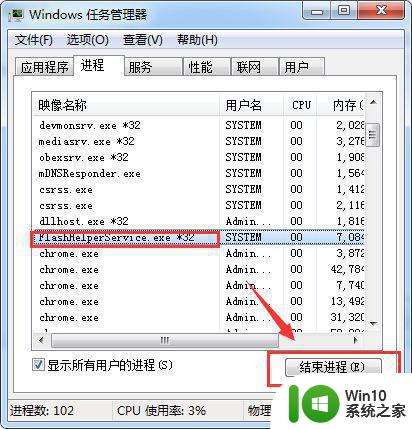
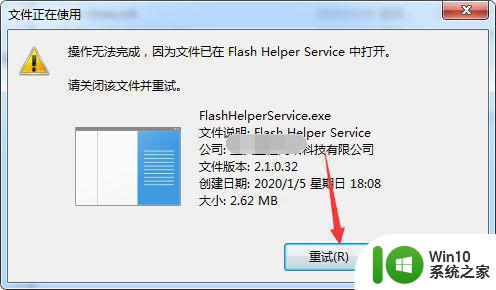
7、在FlashHelperService.exe文件夹新建一个文本文档。
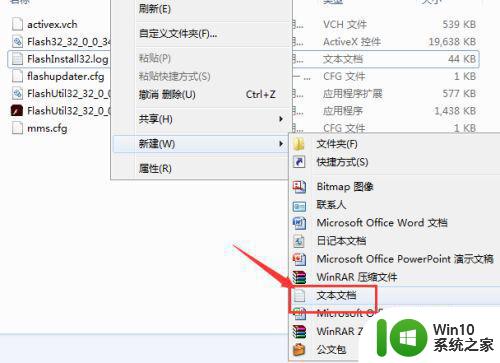
8、将新建文本文档修改为FlashHelperService.exe。
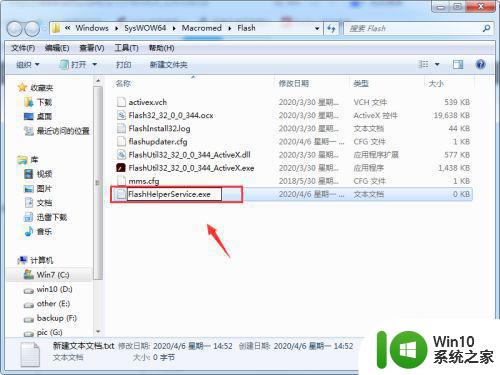
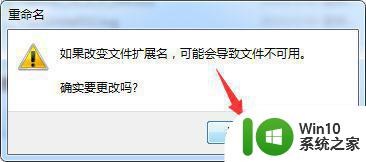
9、将你新建的FlashHelperService.exe这个文件属性设置成只读状态即可。
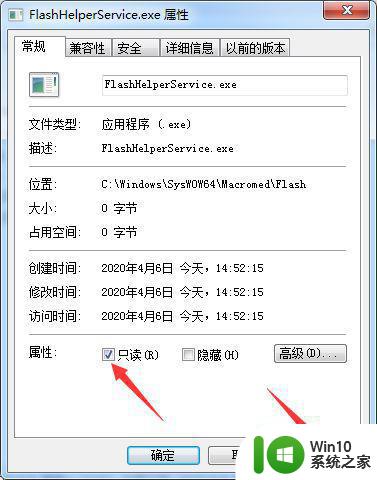
以上就是win7 ff新推荐弹窗的删除方法,有不知道怎么删除ff新推荐弹窗的,可以按上面的方法来进行删除。